ABBYY FineReader 11 Corporate Edition Rendszergazdák kézikönyve
|
|
|
- Bálint Dudás
- 10 évvel ezelőtt
- Látták:
Átírás
1 ABBYY FineReader 11 Corporate Edition 2011 ABBYY. Minden jog fenntartva.
2 Az ebben a dokumentumban lévő információ értesítés nélkül megváltoztatható,és az ABBYY részéről nem jár elkötelezettséggel Az ebben a dokumentumban ismertetett szoftver szállítása licencszerződés alatt történik. A szoftver csak a szerződés feltételeinek betartásával használható vagy másolható. Az ABBYY írásbeli engedélye nélkül ezen dokumentum egyik része sem másolható vagy adható át semmilyen formában vagy semmi áron, elektronikusan vagy másképp, semmilyen célból ABBYY. Minden jog fenntartva. Az ABBYY név, az ABBYY-embléma, az ABBYY FineReader, az ADRT az ABBYY Software Ltd. bejegyzett védjegyei, ill. védjegyei Adobe Systems Incorporated és licencelői. Minden jog fenntartva. Az 5,929,866; 5,943,063; 6,289,364; 6,563,502; 6,185,684; 6,205,549; 6,639,593; 7,213,269; 7,246,748; 7,272,628; 7,278,168; 7,343,551; 7,395,503; 7,389,200; 7,406,599; 6,754,382; USA-szabadalmak védelme alatt. Egyéb szabadalmaztatások függőben. Az Adobe PDF Library felhasználása az Adobe Systems Incorporated engedélyével. Az Adobe név, az Acrobat név, az Adobe-embléma, az Acrobat-embléma, az Adobe PDF-embléma és az Adobe PDF Library az Adobe Systems Incorporated az Egyesült Államokban és/vagy más országokban bejegyzett védjegyei, ill. védjegyei LizardTech, Inc. Minden jog fenntartva. DjVu a 6,058,214 sz. USA-szabadalom védelme alatt áll. Külföldi szabadalmaztatások függőben Celartem, Inc. Minden jog fenntartva Caminova, Inc. Minden jog fenntartva. Az AT&T Labs Technology támogatásával University of New South Wales. Minden jog fenntartva. Newton, Pragmatica, Courier betűkészletek 2001 ParaType, Inc. OCR v GOST betűkészlet 2003 ParaType, Inc Intel Corporation Microsoft Corporation. Minden jog fenntartva. A Microsoft, az Outlook, az Excel, a PowerPoint, a Windows Vista, a Windows a Microsoft Corporation az Egyesült Államokban és/vagy más országokban bejegyzett védjegyei, ill. védjegyei Unicode, Inc. Minden jog fenntartva. 2010, Oracle és/vagy partnerei. Minden jog fenntartva Az OpenOffice.org, az OpenOffice.org-embléma az Oracle és/vagy partnereinek védjegyei, ill. bejegyzett védjegyei. JasPer License Version 2.0: Michael David Adams Image Power, Inc The University of British Columbia , Amazon.com, Inc. vagy partnerei. Minden jog fenntartva. EPUB az IDPF (International Digital Publishing Forum) bejegyzett védjegye. ipad az Apple Inc. az Egyesült Államokban és más országokban bejegyzett védjegye. Minden egyéb védjegy a saját tulajdonosának a tulajdona.
3 Tartalomjegyzék Az ABBYY FineReader 11 központi telepítése helyi hálózatban... 3 Az ABBYY FineReader 11 központi telepítése lépés: Felügyeleti telepítés... 5 A licenckiszolgáló és a licenckezelő telepítése... 5 A felügyeleti telepítési pont készítése lépés: A licencek kezelése lépés: Az ABBYY FineReader 11 telepítése munkaállomásokra... 8 Interaktív telepítés... 8 Telepítés a parancssorról... 8 Az Active Directory használata...10 A Microsoft Systems Management Server (SMS) használata...16 A feladatütemező használata...20 Gyakran ismételt kérdések Hogyan telepíthetem terminálkiszolgálóra az ABBYY FineReader 11-et?...22 Hogyan módosíthatom a hálózati kapcsolat beállításait?...22 Hogyan javíthatom meg az ABBYY FineReader 11-et a munkaállomásokon?...23 Hogyan nevezhetem át a licenckiszolgálót tároló számítógépet, vagy hogyan helyezhetem át másik számítógépre a licenckiszolgálót?...24 Csoportmunka a helyi hálózatban Ugyanazon ABBYY FineReader-dokumentum feldolgozása több számítógépen...25 Ugyanazon felhasználói nyelvek és szótárak használata több számítógépen...25 Technikai tanácsadás
4 Az ABBYY FineReader 11 központi telepítése helyi hálózatban Általános Az ABBYY FineReader 11 helyi hálózatban telepíthető és használható. Az automatizált telepítési módok sebességet és rugalmasságot adnak az ABBYY FineReader 11 Corporate Edition helyi hálózatban történő központi telepítésekor, mivel nem kell minden egyes munkaállomáson kézzel telepítenie a programot. Az ABBYY FineReader 11 központi telepítése Az ABBYY FineReader Microsoft Windows XP (vagy újabb) operációs rendszert futtató számítógépről telepíthető központilag. A központi telepítés a következő lépésekből áll: 1. Felügyeleti telepítés a. Az ABBYY FineReader 11 licenckiszolgáló és az ABBYY FineReader 11 licenckezelő telepítése A részletes utasításokat lásd A licenckiszolgáló és a licenckezelő telepítésefejezetben. Megjegyzés: Az a számítógép lesz a licencadminisztrációs állomás, melyre az ABBYY FineReader 11 CE licenckezelő telepítése történik. b. A felügyeleti telepítési pont készítése A részletes utasításokat lásd a Felügyeleti telepítési pont készítésefejezetben. Megjegyzés: A licenckiszolgáló, a licenckezelő és a munkaállomások által használt hálózati beállítások módosíthatók. A részleteket lásd a Hogyan módosíthatom a hálózati kapcsolat beállításait? Megjegyzés: A felügyeleti telepítési pont és a licenckiszolgáló vagy ugyanazokra, vagy különböző számítógépekre helyezhető. 2. A licencek kezelése A licencek kezelése az ABBYY FineReader 11 licenckezelővel történik. A licenceknek az ABBYY FineReader 11 telepítésekor a munkaállomások közti megfelelő elosztásához némely munkaállomásnak prioritást kell adnia bizonyos licencek beszerzésében. Foglaljon le némely munkaállomás számára erre a célra licenceket és licenckészleteket. A részleteket lásd a 2. lépés: A licencek kezelésefejezetben. 3. Az ABBYY FineReader telepítése munkaállomásokra a következő módszerek egyikével: kézzel interaktív módban a parancssorról az Active Directory-ből a Microsoft Systems Management Server (SMS) használatával, a feladatütemezővel A részletes utasításokat lásd a 3. lépés: Az ABBYY FineReader 11 telepítése munkaállomásokrafejezetben. Fontos! 1. Ne tegye a licenckiszolgálót a felügyeleti telepítési pontéval azonos mappába. 2. Az ABBYY FineReader különféle kiadásai nem telepíthetők ugyanazokra a munkaállomásokra. 3
5 A felügyeleti telepítési mappa követelményei MB szabad terület a merevlemezen a felügyeleti telepítési pont létrehozásához 2. Olvasási hozzáférés a felügyeleti telepítési mappához (pl.\\myfileserver\programs Distribs\ABBYY FineReader 11) mindazon felhasználók számára, akiknek a számítógépére az ABBYY FineReader telepítésre kerül. 3. A kiszolgálónak (\\MyFileServer), melyen a felügyeleti telepítési pont készült, a hosszú fájlneveket támogató, bármilyen operációs rendszer alatt futó fájlkiszolgálónak kell lennie. 4. Az ABBYY FineReader 11-nek Active Directory -vel történő központi telepítésekor a tartományi számítógépfiókoknak olvasási joggal kell rendelkezniük a felügyeleti telepítési mappához. A licenckiszolgáló követelményei MB szabad terület a merevlemezen a licencfájlok és a fiókok létrehozásához. 2. A kiszolgálónak (\\MyLicenseServer), melyre a licenckiszolgáló telepítésre kerül, Microsoft Windows XP, Microsoft Windows Server 2003, Microsoft Windows Vista, Microsoft Windows 7, Microsoft Windows Server 2008 vagy Microsoft Windows Server 2008 R2 alatt kell futnia. 3. A licenckiszolgáló operációs rendszere által támogatott csatlakozások számának legalább egyenlőnek kell lennie a program lehetséges felhasználóinak számával (csak egyidejű licencek esetén). A Microsoft Windows XP például legfeljebb 10 egyidejű csatlakozást engedélyez, az ABBYY FineReader egyszerre csak 10 munkaállomáson történő futtatását lehetővé téve. A licencadminisztrációs állomás követelményei 1. Microsoft Windows XP, Microsoft Windows Server 2003, Microsoft Windows Vista, Microsoft Windows 7, Microsoft Windows Server 2008, Microsoft vagy Windows Server 2008 R2 alatt működő PC MB szabad terület a merevlemezen. A munkaállomás követelményei 1. 1 GHz vagy gyorsabb, 32 bites (x86) vagy 64 bites (x64) processzor 2. Operációs rendszer: Microsoft Windows XP, Microsoft Windows Server 2003, Microsoft Windows Vista, Microsoft Windows 7, Microsoft Windows Server 2008 vagy Microsoft Windows Server 2008 R2 (a honosított kezelőfelületek használatához az operációs rendszernek támogatnia kell a megfelelő nyelvet) MB RAM; többprocesszoros rendszereknél további 512 MB RAM szükséges minden további processzorhoz MB az összes programösszetevő telepítéséhez; 700 MB a program működéséhez 5. Min. 1024*768 képpontos felbontást támogató videokártya és monitor 6. Billentyűzet és egér vagy más mutatóeszköz 4
6 1. lépés: Felügyeleti telepítés A licenckiszolgáló és a licenckezelő telepítése 1. Helyezze be a telepítőlemezt a CD ROM meghajtóba. Automatikusan el fog indulni a telepítőprogram. Megjegyzés: Ha nem indul el automatikusan a telepítőprogram, akkor futtassa le a License Server\Setup.exe fájlt az ABBYY FineReader 11 CD ROM-ról. 2. Válassza Az ABBYY FineReader telepítése helyi hálózatban>az ABBYY FineReader licenckiszolgáló telepítése lehetőséget. 3. Kövesse a telepítőprogram utasításait. A telepítés során a következőket teheti: Telepítheti az ABBYY FineReader licenckiszolgálót és az ABBYY FineReader licenckezelőt. A licenckiszolgáló és a licenckezelő ugyanarra a számítógépre fog telepítésre kerülni. Megadhatja azt a mappát, melybe a licenckezelőt kívánja telepíteni. Telepítheti csak az ABBYY FineReader 11 licenckezelőt. Meg kell adnia egy mappát, melybe a licenckezelőt kívánja telepíteni, és meg kell adnia a licenckiszolgálót tároló számítógép nevét. Megjegyzés: Ha több felhasználó kezeli az ABBYY FineReader 11 licenceket, akkor a licenckezelő segédeszközt telepíteni kell az ő számítógépeikre. Mindegyik felhasználó tagja kell, hogy legyen a kiszolgálón az alábbi két helyi csoport egyikének: 1. ABBYY licencelési adminisztrátorok 2. BUILTIN\Administrators A felhasználók hitelesítését a következő fájlban tilthatja le: %programfiles%\common Files\ABBYY\FineReader\11.00\Licensing\CE\NetworkLicenseServer.ini Ez a fájl azon a számítógépen található, melyre a licenckezelő telepítése történt. Egészítse ki a fájlt a következő paraméterrel: 5
7 [Licensing] EnableManagerAuthorization = false Fontos! A változtatások érvényesítéséhez újra kell indítania az ABBYY FineReader 11 CE licencszolgáltatást. A felügyeleti telepítési pont készítése 1. Helyezze be a telepítőlemezt a CD ROM meghajtóba. Automatikusan el fog indulni a telepítőprogram. Megjegyzés: Ha nem indul el automatikusan a telepítőprogram, akkor futtassa le az ABBYY FineReader 11 CD-ROM-on található AdminSetup.exe fájlt. 2. Válassza az ABBYY FineReader telepítése helyi hálózatban>felügyeleti telepítési pont készítése lehetőséget. 3. Kövesse a telepítőprogram utasításait. Amikor a telepítőprogram kéri, adja meg a következőket: A számítógép neve, melyre a licenckiszolgálót kívánja telepíteni A felügyeleti telepítési mappa elérési útja Fontos! Az ABBYY FineReader munkaállomásokra történt telepítése után ne helyezze át a felügyeleti telepítési mappát. 6
8 2. lépés: A licencek kezelése Az ABBYY FineReader 11 licenckezelő az ABBYY FineReader licencek kezelésére az ABBYY FineReader 11-hez adott speciális alkalmazás. Az alkalmazás a licencadminisztrációs állomás az ABBYY FineReader 11-nek a helyi hálózatban történő központi telepítésekor kerül telepítésre (a részleteket lásd A licenckiszolgáló és a licenckezelő telepítése fejezetben). A licencek konfigurálása az ABBYY FineReader 11 licenckezelővel: 1) Adja hozzá a licenceket az ABBYY FineReader 11 licenckezelőhöz. Az ABBYY FineReader 11 licencnek (vagy licenccsoportnak) az azt beazonosító egyedi sorozatszáma van. Egy licenc aktiválásához és az ABBYY FineReader 11 licenckezelőhöz való hozzáadásához aktiválnia kell annak sorozatszámát. 2) Készítsen licenckészleteket, és adja hozzá a szükséges licenceket a készletekhez. A licenckészlet licencek vagy azonos állapotú sorozatszámok halmaza. A licenckészletek megkönnyítik a licencekkel való munkát. Például, minden licenc külön lefoglalása helyett hozzáadhatja azt egy készlethez, majd lefoglalhatja némely munkaállomás számára a készletet. 3) Foglalja le a készleteket és a licenceket a megfelelő munkaállomások számára. Az ABBYY FineReader 11 munkaállomásokra való telepítése előtt el kell osztania a licenceket a munkaállomások között, pl. az ABBYY FineReader 11 licenckezelő segítségével le kell őket foglalnia a megfelelő munkaállomások számára. Amint lefoglalásra került egy licenc egy munkaállomás számára, csak az a munkaállomás tudja használni azt a licencet. Fontos! A licenceket és a készleteket az ABBYY FineReader 11 munkaállomásokra való telepítése előtt foglalja le. Egy munkaállomásnak az ABBYY FineReader telepítésének megtörténte utáni kötéséhez vagy kötésének feloldásához el kell távolítania a programot a munkaállomásról. Egy ülésenkénti licencnek az ABBYY FineReader telepítése után az egyik munkaállomásról egy másikra való áthelyezéséhez inaktiválnia kell a licencet. Az engedélyezett inaktiválások száma korlátozott. A licenctípusokról és az ABBYY FineReader 11 licenckezelő használatáról az ABBYY FineReader 11 licenckezelő súgófájljában szerezhet több információt. 7
9 3. lépés: Az ABBYY FineReader 11 telepítése munkaállomásokra Fontos! Az ABBYY FineReader 11 munkaállomásokra való telepítése előtt ügyeljen az 1. és a 2. lépés végrehajtására (lásd 1. lépés: Felügyeleti telepítés, 2. lépés. A licencek kezelése). Egy munkaállomás csak akkor szerez be ülésenkénti licencet, és csak akkor kötött a kiszolgálóhoz, ha a telepítés időpontjában a licencek konfigurációjának megfelelően telepítették rá az ABBYY FineReader 11-et. Note: Az ABBYY FineReader különféle kiadásai nem telepíthetők ugyanarra a munkaállomásra. Interaktív telepítés 1. Végezze el az ABBYY FineReader 11 felügyeleti telepítését (a részleteket lásd az 1. lépés: Felügyeleti telepítés fejezetben). 2. Futtassa le a felügyeleti telepítési mappában lévő setup.exe fájlt. 3. Kövesse a telepítővarázsló utasításait. Telepítés a parancssorról 1. Végezze el az ABBYY FineReader 11 felügyeleti telepítését (a részleteket lásd az 1. lépés: Felügyeleti telepítés fejezetben). 2. Futtassa le a felügyeleti telepítési mappában lévő setup.exe fájlt az alábbiakban ismertetett parancssori paraméterekkel. Meghirdetéses telepítés A meghirdetéses telepítéshez gépelje be a következőt: Setup.exe /j 8
10 A program ikonja meg fog jelenni a munkaállomás Start menüjében. Erre az ikonra kattintva a program telepítése alapértelmezett konfigurációban automatikusan történik (a felhasználói felület nyelvét a munkaállomás területi beállításai alapján automatikusan választja ki). Csendes telepítés A csendes telepítéshez gépelje be a következőt: Setup.exe /qn Csendes telepítés esetén egy telepítési párbeszédpanel sem jelenik meg, és a program telepítése alapértelmezett konfigurációban történik (a felhasználói felület nyelvét a munkaállomás területi beállításai alapján automatikusan választja ki). Megjegyzés: A "/qn" paramétert módosítsa "/qb" paraméterre, ha szeretné, hogy látható legyen a telepítés folyamatkijelzője. Semmilyen más párbeszédpanel nem fog megjelenni. További parancssori kapcsolók a csendes telepítéshez /L<nyelvkód> letiltja a felhasználói felület nyelvének automatikus kiválasztását, és a parancssorban megadott nyelvű kezelőfelülettel telepíti az ABBYY FineReadert. Lehetséges nyelvkód* értékek: 1026 Bolgár 1028 Kínai (hagyományos) 1029 Cseh 1030 Dán 1031 Német 1032 Görög 1033 Angol 1034 Spanyol 1036 Francia 1038 Magyar 1040 Olasz 1041 Japán 1042 Koreai 1043 Holland 1045 Lengyel 1046 Portugál (brazil) 1049 Orosz 1051 Szlovák 1053 Svéd 1055 Török 1058 Ukrán 1061 Észt 9
11 2052 Kínai (egyszerűsített) *A kezelőfelület elérhető nyelveinek száma a disztribúciós csomag típusától függ. /V"<command line>" a megadott parancssort közvetlenül az msiexec.exefájlnak továbbítja. A"command line" szavak helyett megadhatja a következőt: INSTALLDIR="<destination path>" megadja annak a mappának az elérési útját, melybe az ABBYY FineReader 11 telepítésre fog kerülni. WEB_ALLOWED=<Yes vagy No> engedélyezi vagy tiltja az interneten keresztüli információküldést az ABBYY-nak a kijelölt ABBYY FineReader beállításokról. Pl.: Setup.exe /qn /L1049 /v INSTALLDIR="C:\ABBYY FineReader 11" WEB_ALLOWED=Yes Ezzel a következő mappába telepítheti a programot: C:\ABBYY FineReader 11. A menük, a párbeszédpanelek és a felhasználói felület többi eleme orosz nyelvű lesz. Az információk az ABBYY FineReader kijelölt beállításairól az interneten keresztül kerülnek elküldésre az ABBYY-nak. Az elérhető felismerési nyelvkészlet a terjesztési csomag típusától függ. Az ABBYY FineReader 11 eltávolítása csendes módban msiexec /x {F } Az Active Directory használata A Microsoft Windows Server 2003 és a Microsoft Windows Server 2008 tartalmaz egy integrált címtárszolgáltatást, az Active Directory-t, mely viszonzásképpen csoportházirendettartalmaz. A szoftvertelepítő beépülő modullal, mely a csoportházirend része, lehetőség van a szoftveralkalmazások több munkaállomásra történő egyidejű telepítésére. Három fő telepítési módszer került megvalósításra az Active Directory-ben: Közzététel felhasználónak Hozzárendelés felhasználóhoz Hozzárendelés számítógéphez Az ABBYY FineReader 11 a Hozzárendelés számítógéphez móddal telepíthető. Fontos! 1. Az ABBYY FineReader 11 csak a munkaállomás újraindítása után kerül teljesen telepítésre a munkaállomásra. 2. A Közzététel felhasználónak és a Hozzárendelés felhasználóhoz módszer nem támogatott. Példa: Az ABBYY FineReader 11 központi telepítése az Active Directory használatával Ez a példa a telepített Microsoft csoportkezelő konzollal működő Microsoft Windows Server 2003 alatti központi telepítést illusztrálja. A program egy tartományi számítógépre vagy számítógépcsoportra került telepítésre: 1. Végezze el a felügyeleti telepítést (lásd az 1. lépés: Felügyeleti telepítésfejezetben). 2. Nyissa meg a Start>Control Panel [Vezérlőpult]>Administrative Tools [Felügyeleti eszközök] elemre, majd kattintson az Active Directory Users and Computers [Active Directory - felhasználók és számítógépek] ikonra. 10
12 3. Kattintson jobb gombbal a helyre, tartományra vagy más szervezeti egységre, mely tartalmazza azt a számítógépet vagy számítógépcsoportot, melyre az ABBYY FineReader 11 alkalmazást kívánja telepíteni. 4. A helyi menüben válassza a Properties [Tulajdonságok] parancsot. 11
13 5. A Properties [Tulajdonságok]párbeszédpanelen váltson át a Group Policy [Csoportházirend] fülre, majd kattintson az Open [Megnyitás ]. 6. Kattintson jobb gombbal arra a szervezeti egységre, mely tartalmazza azt a számítógépet vagy számítógépcsoportot, melyre az ABBYY FineReader 11 alkalmazást fogja telepíteni. 12
14 7. A helyi menüben válassza a Create and Link a GPO Here [Csoportházirend-objektum létrehozása és csatolása itt ]. 8. Írjon be egy jellemző nevet, majd nyomja meg az OK gombot. 9. Kattintson jobb gombbal a létrehozott csoportházirend objektumre, és válassza az Edit [Szerkesztés] parancsot. 13
15 10. A Group Policy Object Editor [Csoportházirendobjektum-szerkesztő] ablakban kattintson a Computer Configuration [Számítógép konfigurációja]>software Settings [Szoftverbeállítások]>Software Installation [Szoftvertelepítés] lehetőségre. 11. A helyi menüben válassza a New [Új]/Package [Csomag ]. 12. Adja meg a kiszolgálón a felügyeleti telepítés mappájában lévő ABBYY FineReader 11 Corporate Edition.msi that fájl hálózati elérési útját (lásd az 1. lépés: Felügyeleti telepítés fejezetet). 13. Válassza az Advanced [Speciális] központi telepítési módot. 14
16 14. A megnyíló párbeszédpanelen váltson át a Modifications [Módosítások] fülre, majd nyomja meg az Add [Hozzáadás ] gombot. 15. Válassza ki az ABBYY FineReader által a munkaállomásokra történő telepítés során használandó kezelőfelület nyelvet. A kezelőfelület nyelvi fájljai a felügyeleti telepítési mappában találhatók a kiszolgálón. A fájlnevek és nyelveik: 1026.mst Bolgár 1028.mst Kínai (hagyományos) 1029.mst Cseh 1030.mst Dán 1031.mst Német 1032.mst Görög 1033.mst Angol 15
17 1034.mst 1036.mst 1038.mst 1040.mst 1041.mst 1042.mst 1043.mst 1045.mst 1046.mst 1049.mst 1051.mst 1053.mst 1055.mst 1058.mst 1061.mst 2052.mst Spanyol Francia Magyar Olasz Japán Koreai Holland Lengyel Portugál (brazil) Orosz Szlovák Svéd Török Ukrán Észt Kínai (egyszerűsített) Pl.: Az ABBYY FineReader orosz nyelvű kezelőfelülettel történő telepítéséhez válassza a 1049.mstfájlt. A Microsoft Systems Management Server (SMS) használata A Microsoft Systems Management Server automatizálja a szoftverek helyi hálózatban történő központi telepítését, és kiküszöböli annak szükségességét, hogy közvetlenül azokra a helyekre kelljen menni, ahová a szoftver telepítése fog történni (számítógépek, csoportok vagy kiszolgálók). Az SMS-sel történő központi szoftvertelepítés három szakaszból áll: 1. Az ABBYY FineReader 11 előkészítése automatizált telepítésre (az úgy nevezett "felügyelet nélküli telepítés" létrehozása). 2. Központi telepítő parancsfájl készítése, pl. a telepítési paraméterek kiválasztásával: számítógépnevek a telepítés ideje telepítési feltételek 3. A szoftver telepítése SMS-sel a megadott számítógépekre a parancsfájlban megadott telepítési paramétereknek megfelelően. Példa: Az ABBYY FineReader 11 központi telepítése az SMS használatával 1. Végezze el a felügyeleti telepítést (lásd az 1. lépés: Felügyeleti telepítésfejezetben). 2. Az SMS Administrator Console-ban (felügyeleti konzolban) válassza a Packages [Csomagok] elemet. 3. Az Action [Művelet] menüben válassza az New>Package [Új/Csomag] elemet. 16
18 4. A megnyíló Package Properties [Csomag tulajdonságai] párbeszédpanelen írja be a szükséges csomagtulajdonságokat. 5. Váltson át a Data Source [Adatforrás]fülre. 6. Győződjön meg róla, törölte-e az This package contains source files [Ez a csomag forrásfájlokat tartalmaz] jelölőnégyzetet, majd nyomja meg az OK gombot. 17
19 7. Az imént létrehozott csomagban válassza a Programs [Programok]. 8. Az Action [Művelet] menüben válassza a New>Program [Új/Program] parancsot. 9. A General [Általános] fülön, a Program Properties [Program tulajdonságai] párbeszédpanelen: A Név mezőbe Gépelje be a setup.exe /q karakterláncot a Parancssor mezőbe A Start in [Indítás helye] mezőbe írja be a felügyeleti telepítési mappa elérési útját (pl. \\MyFileServer\Programs Distribs\ABBYY FineReader 11) 18
20 10. Az Environment [Környezet] fülön, a Program Properties [Program tulajdonságai] párbeszédpanelen: Válassza a Run with administrative rights [Futtatás rendszergazdai jogokkal] lehetőséget Győződjön meg róla, hogy a Runs with UNC name [UNC-névvel fut] lehetőséget választotta-e 19
21 11. Szükség esetén módosítsa a feltételt a Program can run [A program futtatható] mezőben, majd nyomja meg az OK gombot. 12. Használhatja a Distribute Software Wizard [Szoftverterjesztés varázslót] is. A varázsló indításához az Action [Művelet] menüben válassza az All Tasks>Distribute Software [Minden feladat>szoftver terjesztése] parancsot, és kövesse a varázsló utasításait. Fontos! Terjesztési pontok nem hozhatók létre. A feladatütemező használata Az ABBYY FineReader-t a következőképpen telepítheti a munkaállomásokra a Feladatütemezővel: 1. Végezze el a felügyeleti telepítést (lásd az 1. lépés: Felügyeleti telepítésfejezetben). 2. Bizonyosodjon meg róla, hogy fut-e azon a munkaállomáson a Feladatütemező, melyen rendszergazdai jogokkal regisztrált egy felhasználó, és hogy ez a felhasználó rendelkezik-e hozzáférési jogokkal a felügyeleti telepítési mappához, és az ABBYY FineReader 11 licenckiszolgálóhoz. 3. Készítsen egy új feladatot a munkaállomáson: Adja meg a következő paramétereket a Task [Feladat]fülön: Run [Futtatás]mező: \\MyFileServer\Programs Distribs\ABBYY FineReader 11\setup.exe /qn /L1033. A paraméterek részletes ismertetését lásd a Telepítés a parancssorról. Run as [Futtatás mint] mező: DOMAIN\Login A Set Password [Jelszó megadása] párbeszédpanelen adja meg a jelszót. Győződjön meg róla, hogy bejelölte-e az Enabled [Engedélyezett] beállítást. Megjegyzés: A DOMAIN\Login annak a munkaállomásnak az adminisztrátorára utal, melyre az ABBYY FineReader telepítésre kerül. 20
22 4. Az Schedule [Ütemezés] fülön adja meg azt az időpontot, amikor a telepítést indítani kell. Megjegyzés: A qn paramétert ne módosítsa. 21
23 Gyakran ismételt kérdések Hogyan telepíthetem terminálkiszolgálóra az ABBYY FineReader 11- et? Az ABBYY FineReader 11 Corporate Edition működését a következő konfigurációkkal teszteltük terminál módban: Windows 2003 Terminal Server Windows 2008 Terminal Server Fontos! Csak az egyidejű licencek támogatják a terminál módot. 1. Végezze el a felügyeleti telepítést. A licenckiszolgálót és a licenckezelőt a helyi hálózat bármelyik számítógépére telepítheti. A részleteket lásd az 1. lépés: Felügyeleti telepítés fejezetben. 2. Indítsa el a licenckezelőt. 3. Adja hozzá az összes licencet a licenckezelőben. 4. A felügyeleti telepítési mappából telepítse az ABBYY FineReader 11-et a terminálkiszolgálóra Az ABBYY FineReader úgy kerül telepítésre a terminálkiszolgálóra, mintha munkaállomás volna. Most több felhasználónak lehet távoli hozzáférése az alkalmazás ügyfél részéhez. Megjegyzés: A licenckiszolgáló ugyancsak telepíthető terminálkiszolgálóra. Hogyan módosíthatom a hálózati kapcsolat beállításait? A licenckiszolgáló, a licenckezelő és a munkaállomások közti kommunikációhoz használt kapcsolat beállításai megváltoztathatók. A hálózati kapcsolat beállítása 1. A hálózati kapcsolat beállításához használja a következő fájlt: %programfiles%\common Files\ABBYY\FineReader\11.00\Licensing\CE\Licensing.ini Ez a fájl azon a számítógépen található, melyre a licenckiszolgálót telepítették. 2. A fenti fájlban módosítsa az óhajtott paramétereket: Kapcsolódási protokoll A részleteket lásd A kapcsolódási protokoll beállításai fejezetben. Kapcsolódási port A részleteket lásd A kapcsolódási port beállítása fejezetben. Pl.: [Licensing] ConnectionProtocolType=TCP\IP ConnectionEndpointName=81 Megjegyzés: Győződjön meg róla, hogy a tűzfala nem akadályozza-e meg a %programfiles%\common Files\ABBYY\FineReader\11.00\Licensing\CE\NetworkLicenseServer.exe fájl számára a megadott port elérését. 3. A Licensing.ini a License Manager mappában az összes számítógépen, melyekre a licenckezelő telepítésre került (alapértelmezésként a licensckezelő telepítése a %programfiles%\abbyy FineReader 11 CE License Managermappába történik) 22
24 a felügyeleti telepítési mappába, ahol a FineReader.exe fájl található, Pl. \\MyFileServer\Programs Distribs\ABBYY FineReader 11. Fontos! A változtatások érvényesítéséhez újra kell indítania az ABBYY FineReader 11 CE licencszolgáltatást 4. Telepítse a munkaállomásokra az ABBYY FineReadert. A részletes utasításokat lásd 3. lépés: Az ABBYY FineReader 11 telepítése munkaállomásokra. Megjegyzés: Ha megtörtént már az ABBYY FineReader telepítése a munkaállomásokra, akkor javítsa ki az ABBYY FineReadert az összes munkaállomáson. A részletes utasításokat lásd a Hogyan javíthatom meg az ABBYY FineReader 11-et a munkaállomásokon? A kapcsolódási protokoll beállítása [Licensing] ConnectionProtocolType=[TCP\IP NAMED PIPES] Ezzel a paraméterrel adhatja meg a használandó protokollt (TCP\IP) vagy a nevesített csöveket (named pipe). Ezt az információt használja fel: a licenckezelő a licenckiszolgálóhoz történő hozzáféréshez a munkaállomások a licenckiszolgálóhoz történő hozzáféréshez az ABBYY FineReadernek a munkaállomásokra történő telepítésekor vagy javításakor Alapértelmezésként a nevesített csövek kerül felhasználásra. A kapcsolódási port beállítása [Licensing] ConnectionEndpointName=[port szám TCP\IP esetén csatornanév nevesített csövek esetén] Ezzel a paraméterrel adhatja meg a hálózati protokoll kapcsolódási portjának számát, vagy a nevesített csövek csatornájának nevét. Ezt az információt használja fel: a licenckezelő a licenckiszolgálóhoz történő hozzáféréshez a munkaállomások a licenckiszolgálóhoz történő hozzáféréshez az ABBYY FineReadernek a munkaállomásokra történő telepítésekor vagy javításakor Megjegyzés: Ne változtassa meg a nevesített csövek protokoll azon nevesített csatornájának nevét, amit a program állított be a licenckiszolgáló telepítésekor. Hogyan javíthatom meg az ABBYY FineReader 11-et a munkaállomásokon? Az ABBYY FineReader 11 megjavítása interaktív módban A munkaállomáson tegye a következőt: 1. A Start>Control Panel [Vezérlőpult] ablakban válassza az Add and Remove Programs [Programok telepítése és törlése] ikont. Megjegyzés: Microsoft Windows Vistában és Microsoft Windows 7-ben ennek a parancsnak Programs and Features [Programok és szolgáltatások]a neve. 2. A telepített programok listájában jelölje ki az ABBYY FineReader 11 Corporate Edition elemet, és kattintson a Change [Módosítás] 3. A megnyíló Program Maintenance [Program karbantartása] párbeszédpanelen válassza a Repair [Javítás] elemet, majd kattintson a Next [Tovább] gombra. 4. Kövesse a varázsló utasításait. Az ABBYY FineReader 11 megjavítása a parancssorról Hajtsa végre a munkaállomáson a következő parancsot: msiexec /f {F } 23
25 Hogyan nevezhetem át a licenckiszolgálót tároló számítógépet, vagy hogyan helyezhetem át másik számítógépre a licenckiszolgálót? Ha központilag telepítette az ABBYY FineReadert a helyi hálózatban, és megváltoztatta a licenckiszolgálót tároló számítógép nevét, vagy váratlan hiba történt a licenckiszolgáló számítógépén, akkor tegye a következőt: 1. Távolítsa el a licenckiszolgálót arról a számítógépről, melyre telepítették. Megjegyzés: Ha ez a számítógép elérhetetlen, akkor folytassa a 2. lépéssel. a. A Start>Control Panel [Vezérlőpult] ablakban válassza az Add and Remove Programs [Programok telepítése és törlése]ikont. Megjegyzés: Microsoft Windows Vistában és Microsoft Windows 7-ben ennek a parancsnak Programs and Features [Programok és szolgáltatások]a neve. b. A telepített programok listájában jelölje ki az ABBYY FineReader 11 CE License Server elemet, majd kattintson a Remove [Eltávolítás]gombra. 2. Telepítse másik számítógépre a licenckiszolgálót, például itt: \\NewServer. 3. Mindazokon a számítógépeken, melyekre telepítésre került a licenckezelő, módosítsa vagy adja hozzá a következő paramétert: [Licensing] NetworkServerName=<COMPUTER NAME> a következő fájlban: %Program Files%\ABBYY FineReader 11 CE License Manager\LicenseManager.ini Ezzel a paraméterrel adhatja meg a licenckezelő által hozzáférhető kiszolgáló nevét. Adja meg [Licensing] NetworkServerName=MyComputerName Fontos! A változtatások érvényesítéséhez újra kell indítania az ABBYY FineReader 11 CE licenckezelőt. 4. Adja hozzá a licenceket az ABBYY FineReader 11 CE licenckezelőhöz, és aktiválja abban őket. A részleteket lásd az ABBYY FineReader licenckezelő súgófájljában. 5. A felügyeleti telepítési ponton menjen az ABBYY FineReader 11 mappába, és hozzon ott létre egy Licensing.ini fájlt. A felügyeleti telepítési mappa elérési útjának megadása korábban, a felügyeleti telepítési pont készítésekor lett megadva. A részleteket lásd A felügyeleti telepítési pont készítése fejezetben. 6. Az Ön által készített Licensing.ini fájlban adja hozzá a NetworkServerName paramétert a [Licensing] részhez. Ez a paraméter határozza meg a kiszolgáló nevét, például: [Licensing] NetworkServerName=MyComputerName 7. Telepítse újra az ABBYY FineReader-t az összes munkaállomásra. A részletes utasításokat lásd a 3. lépés: Az ABBYY FineReader 11 telepítése munkaállomásokra fejezetben. 24
ABBYY FineReader 11. Rendszergazdák kézikönyve. 2011 ABBYY. Minden jog fenntartva.
 ABBYY FineReader 11 2011 ABBYY. Minden jog fenntartva. Az ebben a dokumentumban lévő információ értesítés nélkül megváltoztatható, és az ABBYY részéről nem jár elkötelezettséggel. Az ebben a dokumentumban
ABBYY FineReader 11 2011 ABBYY. Minden jog fenntartva. Az ebben a dokumentumban lévő információ értesítés nélkül megváltoztatható, és az ABBYY részéről nem jár elkötelezettséggel. Az ebben a dokumentumban
ABBYY FineReader 12 Corporate Rendszergazdák kézikönyve
 ABBYY FineReader 12 Corporate 2013 ABBYY. Minden jog fenntartva. Az ebben a dokumentumban lévő információ értesítés nélkül megváltoztatható,és az ABBYY részéről nem jár elkötelezettséggel Az ebben a dokumentumban
ABBYY FineReader 12 Corporate 2013 ABBYY. Minden jog fenntartva. Az ebben a dokumentumban lévő információ értesítés nélkül megváltoztatható,és az ABBYY részéről nem jár elkötelezettséggel Az ebben a dokumentumban
ABBYY FineReader 12 Corporate Rendszergazdák kézikönyve
 ABBYY FineReader 12 Corporate 2013 ABBYY. Minden jog fenntartva. Az ebben a dokumentumban lévő információ értesítés nélkül megváltoztatható,és az ABBYY részéről nem jár elkötelezettséggel Az ebben a dokumentumban
ABBYY FineReader 12 Corporate 2013 ABBYY. Minden jog fenntartva. Az ebben a dokumentumban lévő információ értesítés nélkül megváltoztatható,és az ABBYY részéről nem jár elkötelezettséggel Az ebben a dokumentumban
A GeoEasy telepítése. Tartalomjegyzék. Hardver, szoftver igények. GeoEasy telepítése. GeoEasy V2.05 Geodéziai Feldolgozó Program
 A GeoEasy telepítése GeoEasy V2.05 Geodéziai Feldolgozó Program (c)digikom Kft. 1997-2008 Tartalomjegyzék Hardver, szoftver igények GeoEasy telepítése A hardverkulcs Hálózatos hardverkulcs A GeoEasy indítása
A GeoEasy telepítése GeoEasy V2.05 Geodéziai Feldolgozó Program (c)digikom Kft. 1997-2008 Tartalomjegyzék Hardver, szoftver igények GeoEasy telepítése A hardverkulcs Hálózatos hardverkulcs A GeoEasy indítása
A GeoEasy telepítése. Tartalomjegyzék. Hardver, szoftver igények. GeoEasy telepítése. GeoEasy V2.05+ Geodéziai Feldolgozó Program
 A GeoEasy telepítése GeoEasy V2.05+ Geodéziai Feldolgozó Program (c)digikom Kft. 1997-2010 Tartalomjegyzék Hardver, szoftver igények GeoEasy telepítése A hardverkulcs Hálózatos hardverkulcs A GeoEasy indítása
A GeoEasy telepítése GeoEasy V2.05+ Geodéziai Feldolgozó Program (c)digikom Kft. 1997-2010 Tartalomjegyzék Hardver, szoftver igények GeoEasy telepítése A hardverkulcs Hálózatos hardverkulcs A GeoEasy indítása
ABBYY FineReader 14. Rendszergazdák kézikönyve ABBYY Production LLC. Minden jog fenntartva.
 ABBYY FineReader 14 Rendszergazdák kézikönyve 2017 ABBYY Production LLC. Minden jog fenntartva. Az ebben a dokumentumban lévő információk értesítés nélkül megváltoztathatók, és az ABBYY részéről nem jár
ABBYY FineReader 14 Rendszergazdák kézikönyve 2017 ABBYY Production LLC. Minden jog fenntartva. Az ebben a dokumentumban lévő információk értesítés nélkül megváltoztathatók, és az ABBYY részéről nem jár
ABBYY FineReader 14. Rendszergazdák kézikönyve ABBYY. Minden jog fenntartva.
 ABBYY FineReader 14 2017 ABBYY. Minden jog fenntartva. Az ebben a dokumentumban lévő információ értesítés nélkül megváltoztatható,és az ABBYY részéről nem jár elkötelezettséggel Az ebben a dokumentumban
ABBYY FineReader 14 2017 ABBYY. Minden jog fenntartva. Az ebben a dokumentumban lévő információ értesítés nélkül megváltoztatható,és az ABBYY részéről nem jár elkötelezettséggel Az ebben a dokumentumban
Digitális fényképezőgép Szoftver útmutató
 EPSON Digitális fényképezőgép / Digitális fényképezőgép Szoftver útmutató Minden jog fenntartva. Jelen kézikönyv a SEIKO EPSON CORPORATION előzetes írásbeli engedélye nélkül sem részben sem egészben nem
EPSON Digitális fényképezőgép / Digitális fényképezőgép Szoftver útmutató Minden jog fenntartva. Jelen kézikönyv a SEIKO EPSON CORPORATION előzetes írásbeli engedélye nélkül sem részben sem egészben nem
Samsung Universal Print Driver Felhasználói útmutató
 Samsung Universal Print Driver Felhasználói útmutató képzelje el a lehetőségeket Szerzői jog 2009 Samsung Electronics Co., Ltd. Minden jog fenntartva. Ez a felügyeleti útmutató csak tájékoztató célt szolgál.
Samsung Universal Print Driver Felhasználói útmutató képzelje el a lehetőségeket Szerzői jog 2009 Samsung Electronics Co., Ltd. Minden jog fenntartva. Ez a felügyeleti útmutató csak tájékoztató célt szolgál.
Image Processor BarCode Service. Felhasználói és üzemeltetői kézikönyv
 Image Processor BarCode Service Áttekintés CIP-BarCode alkalmazás a Canon Image Processor programcsomag egyik tagja. A program feladata, hogy sokoldalú eszközt biztosítson képállományok dokumentumkezelési
Image Processor BarCode Service Áttekintés CIP-BarCode alkalmazás a Canon Image Processor programcsomag egyik tagja. A program feladata, hogy sokoldalú eszközt biztosítson képállományok dokumentumkezelési
A telepítési útmutató tartalma
 1 A telepítési útmutató tartalma 3 Kompatibilitás és rendszerkövetelmények A telepítési folyamat röviden 4 A telepítés indítása 5 Adatbáziskezelő beállítása / telepítése 8 Telepítési módozatok 11 Az ENSO
1 A telepítési útmutató tartalma 3 Kompatibilitás és rendszerkövetelmények A telepítési folyamat röviden 4 A telepítés indítása 5 Adatbáziskezelő beállítása / telepítése 8 Telepítési módozatok 11 Az ENSO
KISOKOS Windows TARTALOM. Vista rendszerhez
 KISOKOS Windows Vista rendszerhez TARTALOM 1. fejezet: RENDSZERKöVETELMéNYEK...1 2. fejezet: NYOMTATóSZOFTVER TELEPíTéSE WINDOWS HASZNáLATA ESETéN...2 Szoftver telepítése helyi nyomtatáshoz... 2 Szoftver
KISOKOS Windows Vista rendszerhez TARTALOM 1. fejezet: RENDSZERKöVETELMéNYEK...1 2. fejezet: NYOMTATóSZOFTVER TELEPíTéSE WINDOWS HASZNáLATA ESETéN...2 Szoftver telepítése helyi nyomtatáshoz... 2 Szoftver
Az Ön kézikönyve ABBYY SOFTWARE FINEREADER http://hu.yourpdfguides.com/dref/2847450
 Elolvashatja az ajánlásokat a felhasználói kézikönyv, a műszaki vezető, illetve a telepítési útmutató ABBYY SOFTWARE FINEREADER. Megtalálja a választ minden kérdésre az ABBYY SOFTWARE FINEREADER a felhasználói
Elolvashatja az ajánlásokat a felhasználói kézikönyv, a műszaki vezető, illetve a telepítési útmutató ABBYY SOFTWARE FINEREADER. Megtalálja a választ minden kérdésre az ABBYY SOFTWARE FINEREADER a felhasználói
Telepítési megjegyzések Windows 7 és Windows Server 2008 R2 felhasználók részére
 FONTOS: Telepítési megjegyzések Windows 7 és Windows Server 2008 R2 felhasználók részére Sajnálattal értesítjük, hogy a készülékkel együtt szállított CD vagy DVD lemezen található automata telepítőprogramok
FONTOS: Telepítési megjegyzések Windows 7 és Windows Server 2008 R2 felhasználók részére Sajnálattal értesítjük, hogy a készülékkel együtt szállított CD vagy DVD lemezen található automata telepítőprogramok
Optikai szövegfelismerő program. ABBYY FineReader. 9.0 változat Felhasználói kézikönyv. 2008 ABBYY. Minden jog fenntartva.
 Optikai szövegfelismerő program ABBYY FineReader 9.0 változat Felhasználói kézikönyv 2008 ABBYY. Minden jog fenntartva. Az ebben a dokumentumban szereplő információk értesítés nélkül megváltozhatnak, és
Optikai szövegfelismerő program ABBYY FineReader 9.0 változat Felhasználói kézikönyv 2008 ABBYY. Minden jog fenntartva. Az ebben a dokumentumban szereplő információk értesítés nélkül megváltozhatnak, és
M-Files Dokumentumkezelő telepítése
 Az Jelen dokumentum a következő fejezetek tartalmazza: a szoftver telepítése az M-Files telepítő programmal; az irattár létrehozása, a felhasználók felvétele az M-Files Server Administrator (szerver) programmal;
Az Jelen dokumentum a következő fejezetek tartalmazza: a szoftver telepítése az M-Files telepítő programmal; az irattár létrehozása, a felhasználók felvétele az M-Files Server Administrator (szerver) programmal;
Oktatás. WiFi hálózati kapcsolat beállítása Windows XP és Windows 7-es számítógépeken. SZTE Egyetemi Számítóközpont
 Oktatás WiFi hálózati kapcsolat beállítása Windows XP és Windows 7-es számítógépeken SZTE Egyetemi Számítóközpont WLAN kapcsolat beállítása 1 Tartalom Windows XP... 2 Tanúsítvány telepítése... 2 WPA2 védett
Oktatás WiFi hálózati kapcsolat beállítása Windows XP és Windows 7-es számítógépeken SZTE Egyetemi Számítóközpont WLAN kapcsolat beállítása 1 Tartalom Windows XP... 2 Tanúsítvány telepítése... 2 WPA2 védett
Köszönjük, hogy a Conceptronic DVB-T USB-adaptert választotta.
 MAGYAR Conceptronic CTVDIGU2 Gyorstelepítési útmutató Köszönjük, hogy a Conceptronic DVB-T USB-adaptert választotta. A hardver telepítése céljából csatolt útmutató lépésről lépésre elmagyarázza, miként
MAGYAR Conceptronic CTVDIGU2 Gyorstelepítési útmutató Köszönjük, hogy a Conceptronic DVB-T USB-adaptert választotta. A hardver telepítése céljából csatolt útmutató lépésről lépésre elmagyarázza, miként
OTOsuite. Telepítési útmutató. Magyar
 OTOsuite Telepítési útmutató Magyar Ez a dokumentum leírja miképp telepítse az OTOsuite szoftvert DVD-ről, pendrive-ról vagy tömörített fájlból. Rendszerkövetelmények 1,5 GHz processzor vagy gyorsabb (ajánlott:
OTOsuite Telepítési útmutató Magyar Ez a dokumentum leírja miképp telepítse az OTOsuite szoftvert DVD-ről, pendrive-ról vagy tömörített fájlból. Rendszerkövetelmények 1,5 GHz processzor vagy gyorsabb (ajánlott:
GIRO GSM MODEM/VPN KAPCSOLAT TELEPÍTÉSI ÚTMUTATÓ
 GIRO GSM MODEM/VPN KAPCSOLAT TELEPÍTÉSI ÚTMUTATÓ Készítette A jelen dokumentum tartalma szerzői jogi védelem alatt áll, a mű felhasználói jogai a -t illetik. A dokumentumot az Ügyfél korlátlan számban
GIRO GSM MODEM/VPN KAPCSOLAT TELEPÍTÉSI ÚTMUTATÓ Készítette A jelen dokumentum tartalma szerzői jogi védelem alatt áll, a mű felhasználói jogai a -t illetik. A dokumentumot az Ügyfél korlátlan számban
Rendszerkövetelmények
 Rendszerkövetelmények Operációs rendszer A Nintex Workflow 2007 szoftvert Microsoft Windows Server 2003 vagy 2008 alá kell telepíteni. Böngésző kliens Microsoft Internet Explorer 6.x, de a Microsoft Internet
Rendszerkövetelmények Operációs rendszer A Nintex Workflow 2007 szoftvert Microsoft Windows Server 2003 vagy 2008 alá kell telepíteni. Böngésző kliens Microsoft Internet Explorer 6.x, de a Microsoft Internet
Kezdő lépések Microsoft Outlook
 Kezdő lépések Microsoft Outlook A Central Europe On-Demand Zrt. által, a Telenor Magyarország Zrt. részére nyújtott szolgáltatások rövid kezelési útmutatója 1 Tartalom Áttekintés... 3 MAPI mailbox konfiguráció
Kezdő lépések Microsoft Outlook A Central Europe On-Demand Zrt. által, a Telenor Magyarország Zrt. részére nyújtott szolgáltatások rövid kezelési útmutatója 1 Tartalom Áttekintés... 3 MAPI mailbox konfiguráció
3 A hálózati kamera beállítása LAN hálózaton keresztül
 Hikvision IP kamera Gyorsindítási útmutató 3 A hálózati kamera beállítása LAN hálózaton keresztül Megjegyzés: A kezelő tudomásul veszi, hogy a kamera internetes vezérlése hálózati biztonsági kockázatokkal
Hikvision IP kamera Gyorsindítási útmutató 3 A hálózati kamera beállítása LAN hálózaton keresztül Megjegyzés: A kezelő tudomásul veszi, hogy a kamera internetes vezérlése hálózati biztonsági kockázatokkal
Az operációs rendszerek fejlődése
 Az operációs rendszerek fejlődése PC Windows UNIX DOS Windows 3.1 LINUX Otthoni Windows 95 Windows 98 Windows 98 SE Windows Milennium Windows XP Vállalati Windows NT 4.0 Windows 2000 Mac OS X Home Professional
Az operációs rendszerek fejlődése PC Windows UNIX DOS Windows 3.1 LINUX Otthoni Windows 95 Windows 98 Windows 98 SE Windows Milennium Windows XP Vállalati Windows NT 4.0 Windows 2000 Mac OS X Home Professional
Médiatár. Rövid felhasználói kézikönyv
 Médiatár Rövid felhasználói kézikönyv Tartalomjegyzék Bevezetés Tartalomjegyzék Bevezetés Bevezetés... 3 Kezdô gondolatok... 4 Hálózati követelmények... 4 Támogatott operációs rendszerek a számítógépeken...
Médiatár Rövid felhasználói kézikönyv Tartalomjegyzék Bevezetés Tartalomjegyzék Bevezetés Bevezetés... 3 Kezdô gondolatok... 4 Hálózati követelmények... 4 Támogatott operációs rendszerek a számítógépeken...
Windows Vista Telepítési útmutató
 Windows Vista Telepítési útmutató A számítógép használata előtt be kell állítania a hardvert és telepíteni kell az illesztőprogramot. A megfelelő beállítás és telepítés érdekében olvassa el a Gyorstelepítési
Windows Vista Telepítési útmutató A számítógép használata előtt be kell állítania a hardvert és telepíteni kell az illesztőprogramot. A megfelelő beállítás és telepítés érdekében olvassa el a Gyorstelepítési
Szoftvertelepítési útmutató NPD4758-00 HU
 Szoftvertelepítési útmutató NPD4758-00 HU Szoftvertelepítés Megjegyzés az USB-csatlakozáshoz: Ne csatlakoztassa az USB-kábelt, amíg nem kap rá utasítást. Ha megjelenik ez a képernyő, kattintson a Cancel(Mégse)
Szoftvertelepítési útmutató NPD4758-00 HU Szoftvertelepítés Megjegyzés az USB-csatlakozáshoz: Ne csatlakoztassa az USB-kábelt, amíg nem kap rá utasítást. Ha megjelenik ez a képernyő, kattintson a Cancel(Mégse)
Virtual Call Center kliens program MSI csomag telepítése
 Virtual Call Center kliens program MSI csomag telepítése www.virtual-call-center.hu Tartalomjegyzék 1. MSI csomag telepítése nem tartományban lévő számítógépre... 2 2. MSI csomag telepítése Active Directory
Virtual Call Center kliens program MSI csomag telepítése www.virtual-call-center.hu Tartalomjegyzék 1. MSI csomag telepítése nem tartományban lévő számítógépre... 2 2. MSI csomag telepítése Active Directory
FELHASZNÁLÓI ÚTMUTATÓ. A MODEM SETUP for Nokia 6510 PROGRAMCSOMAGHOZ. Copyright Nokia Corporation 2002. Minden jog fenntartva.
 FELHASZNÁLÓI ÚTMUTATÓ A MODEM SETUP for Nokia 6510 PROGRAMCSOMAGHOZ Copyright Nokia Corporation 2002. Minden jog fenntartva. Tartalom 1. BEVEZETÉS...1 2. A MODEM SETUP FOR NOKIA 6510 TELEPÍTÉSE...1 3.
FELHASZNÁLÓI ÚTMUTATÓ A MODEM SETUP for Nokia 6510 PROGRAMCSOMAGHOZ Copyright Nokia Corporation 2002. Minden jog fenntartva. Tartalom 1. BEVEZETÉS...1 2. A MODEM SETUP FOR NOKIA 6510 TELEPÍTÉSE...1 3.
Bérprogram vásárlásakor az Ügyfélnek e-mailben és levélben is megküldjük a termék letöltéséhez és aktiválásához szükséges termékszámot.
 Telepítés Bérprogram vásárlásakor az Ügyfélnek e-mailben és levélben is megküldjük a termék letöltéséhez és aktiválásához szükséges termékszámot. A programot honlapunkról, az alábbi linkről tudják letölteni:
Telepítés Bérprogram vásárlásakor az Ügyfélnek e-mailben és levélben is megküldjük a termék letöltéséhez és aktiválásához szükséges termékszámot. A programot honlapunkról, az alábbi linkről tudják letölteni:
Selling Platform Telepítési útmutató Gyakori hibák és megoldások
 Selling Platform Telepítési útmutató Gyakori hibák és megoldások 265ced1609a17cf1a5979880a2ad364653895ae8 Index _ Amadeus szoftvertelepítő 3 _ Rendszerkövetelmények 3 Támogatott operációs rendszerek 3
Selling Platform Telepítési útmutató Gyakori hibák és megoldások 265ced1609a17cf1a5979880a2ad364653895ae8 Index _ Amadeus szoftvertelepítő 3 _ Rendszerkövetelmények 3 Támogatott operációs rendszerek 3
Norton Family. 1. lépés: Felhasználói fiók beállítása gyermeke számára
 Norton Family TM Getting Started 1. lépés: Felhasználói fiók beállítása gyermeke számára A Norton Family használatához először szokásos felhasználói fiókokat kell létrehozni a gyereknek minden általa használt
Norton Family TM Getting Started 1. lépés: Felhasználói fiók beállítása gyermeke számára A Norton Family használatához először szokásos felhasználói fiókokat kell létrehozni a gyereknek minden általa használt
Telepítési útmutató a Solid Edge ST7-es verziójához Solid Edge
 Telepítési útmutató a Solid Edge ST7-es verziójához Solid Edge Tartalomjegyzék Bevezetés 2 Szükséges hardver és szoftver konfiguráció 3 Testreszabások lementése előző Solid Edge verzióból 4 Előző Solid
Telepítési útmutató a Solid Edge ST7-es verziójához Solid Edge Tartalomjegyzék Bevezetés 2 Szükséges hardver és szoftver konfiguráció 3 Testreszabások lementése előző Solid Edge verzióból 4 Előző Solid
A CCL program használatbavétele
 A CCL program használatbavétele Tartalomjegyzék 1.1 Hardver és szoftverkövetelmények... 2 1.2 CCL program telepítése hálózatba. Telepítés szerver számítógépre... 2 1.3 Cégek... 6 1.3.1 Egy céges felhasználás....
A CCL program használatbavétele Tartalomjegyzék 1.1 Hardver és szoftverkövetelmények... 2 1.2 CCL program telepítése hálózatba. Telepítés szerver számítógépre... 2 1.3 Cégek... 6 1.3.1 Egy céges felhasználás....
A CA-42 adatkommunikációs kábel gyors telepítési útmutatója
 A CA-42 adatkommunikációs kábel gyors telepítési útmutatója 9234594 2. kiadás A Nokia, a Nokia Connecting People és a Pop-Port a Nokia Corporation bejegyzett védjegyei. Copyright 2005 Nokia. Minden jog
A CA-42 adatkommunikációs kábel gyors telepítési útmutatója 9234594 2. kiadás A Nokia, a Nokia Connecting People és a Pop-Port a Nokia Corporation bejegyzett védjegyei. Copyright 2005 Nokia. Minden jog
G Data MasterAdmin 9 0 _ 09 _ 3 1 0 2 _ 2 0 2 0 # r_ e p a P ch e T 1
 G Data MasterAdmin TechPaper_#0202_2013_09_09 1 Tartalomjegyzék G Data MasterAdmin... 3 Milyen célja van a G Data MasterAdmin-nak?... 3 Hogyan kell telepíteni a G Data MasterAdmin-t?... 4 Hogyan kell aktiválni
G Data MasterAdmin TechPaper_#0202_2013_09_09 1 Tartalomjegyzék G Data MasterAdmin... 3 Milyen célja van a G Data MasterAdmin-nak?... 3 Hogyan kell telepíteni a G Data MasterAdmin-t?... 4 Hogyan kell aktiválni
2. lépés A Visszaállítási pont leírása: mezőbe gépeld be: Új alkalmazás telepítése!
 5.6.2 Laborgyakorlat: Visszaállítási pontok Bevezetés Nyomtasd ki a feladatlapot és végezd el a laborgyakorlat lépéseit! Ezen a laborgyakorlaton egy visszaállítási pontot fogunk létrehozni és a számítógépet
5.6.2 Laborgyakorlat: Visszaállítási pontok Bevezetés Nyomtasd ki a feladatlapot és végezd el a laborgyakorlat lépéseit! Ezen a laborgyakorlaton egy visszaállítási pontot fogunk létrehozni és a számítógépet
FELHASZNÁLÓI ÚTMUTATÓ A. NOKIA PC SUITE 4.51a FOR NOKIA 6510 PROGRAMCSOMAGHOZ. Copyright Nokia Corporation 2002. Minden jog fenntartva.
 FELHASZNÁLÓI ÚTMUTATÓ A NOKIA PC SUITE 4.51a FOR NOKIA 6510 PROGRAMCSOMAGHOZ Copyright Nokia Corporation 2002. Minden jog fenntartva. Tartalom 1. BEVEZETÉS...1 2. RENDSZERKÖVETELMÉNYEK...1 3. A PC SUITE
FELHASZNÁLÓI ÚTMUTATÓ A NOKIA PC SUITE 4.51a FOR NOKIA 6510 PROGRAMCSOMAGHOZ Copyright Nokia Corporation 2002. Minden jog fenntartva. Tartalom 1. BEVEZETÉS...1 2. RENDSZERKÖVETELMÉNYEK...1 3. A PC SUITE
STATISTICA VERSION 13 CONCURRENT NETWORK TELEPÍTÉSE
 Megjegyzések STATISTICA VERSION 13 CONCURRENT NETWORK TELEPÍTÉSE 1. A konkurrens hálózati verzió telepítése két részből áll: a) szerver telepítés, és b) munkaállomás telepítés minden kliensen. Ezzel szemben,
Megjegyzések STATISTICA VERSION 13 CONCURRENT NETWORK TELEPÍTÉSE 1. A konkurrens hálózati verzió telepítése két részből áll: a) szerver telepítés, és b) munkaállomás telepítés minden kliensen. Ezzel szemben,
Rendszerkezelési útmutató
 Rendszerkezelési útmutató Medtronic MiniMed Northridge, CA 91325 USA 800-646-4633 (800-MiniMed) 818.576.5555 www.minimed.com Képviselet az Európai Unióban: Medtronic B.V. Earl Bakkenstraat 10 6422 PJ Heerlen
Rendszerkezelési útmutató Medtronic MiniMed Northridge, CA 91325 USA 800-646-4633 (800-MiniMed) 818.576.5555 www.minimed.com Képviselet az Európai Unióban: Medtronic B.V. Earl Bakkenstraat 10 6422 PJ Heerlen
Telepítés, újratelepítés több számítógépre, hálózatos telepítés Kulcs-Bér program
 Telepítés, újratelepítés több számítógépre, hálózatos telepítés Kulcs-Bér program A Kulcs-Soft programok telepítése (újratelepítése) előtt javasolt Adatmentést készíteni a számítógépen található összes
Telepítés, újratelepítés több számítógépre, hálózatos telepítés Kulcs-Bér program A Kulcs-Soft programok telepítése (újratelepítése) előtt javasolt Adatmentést készíteni a számítógépen található összes
Hálózati kapcsolathoz Windowst használó ügyfeleknek
 Hálózati kapcsolathoz Windowst használó ügyfeleknek Ha különböző operációs rendszert, vagy architektúrát használ szerverhez vagy klienshez, előfordulhat, hogy a kapcsolat nem működik megfelelően a kézikönyv
Hálózati kapcsolathoz Windowst használó ügyfeleknek Ha különböző operációs rendszert, vagy architektúrát használ szerverhez vagy klienshez, előfordulhat, hogy a kapcsolat nem működik megfelelően a kézikönyv
Útmutató az OKM 2007 FIT-jelentés telepítéséhez
 Útmutató az OKM 2007 FIT-jelentés telepítéséhez 1. OKM 2007 FIT-JELENTÉS ASZTALI HÁTTÉRALKALMAZÁS telepítése 2. Adobe Acrobat Reader telepítése 3. Adobe SVG Viewer plugin telepítése Internet Explorerhez
Útmutató az OKM 2007 FIT-jelentés telepítéséhez 1. OKM 2007 FIT-JELENTÉS ASZTALI HÁTTÉRALKALMAZÁS telepítése 2. Adobe Acrobat Reader telepítése 3. Adobe SVG Viewer plugin telepítése Internet Explorerhez
Használati útmutató a Székács Elemér Szakközépiskola WLAN hálózatához
 Használati útmutató a Székács Elemér Szakközépiskola WLAN hálózatához Készítette: Szentgyörgyi Attila Turcsányi Tamás Web: http://www.wyonair.com E-mail: 2008. november 8. TARTALOMJEGYZÉK TARTALOMJEGYZÉK
Használati útmutató a Székács Elemér Szakközépiskola WLAN hálózatához Készítette: Szentgyörgyi Attila Turcsányi Tamás Web: http://www.wyonair.com E-mail: 2008. november 8. TARTALOMJEGYZÉK TARTALOMJEGYZÉK
OpenVPN kliens telepítése a RITEK Zrt. szervereinek eléréséhez.
 OpenVPN kliens telepítése a RITEK Zrt. szervereinek eléréséhez. Az OpenVPN kliens programra akkor van szükség, ha egy nyílt Internet elérésű helyről szeretnénk elérni magas biztonság mellett a RITEK Zrt.
OpenVPN kliens telepítése a RITEK Zrt. szervereinek eléréséhez. Az OpenVPN kliens programra akkor van szükség, ha egy nyílt Internet elérésű helyről szeretnénk elérni magas biztonság mellett a RITEK Zrt.
3.1.5 Laborgyakorlat: Egyszerű egyenrangú hálózat építése
 Otthoni és kisvállalati hálózatok kezelése 3.1.5 Laborgyakorlat: Egyszerű egyenrangú hálózat építése Célkitűzések Egyszerű egyenrangú hálózat tervezése és kiépítése az oktató által biztosított keresztkötésű
Otthoni és kisvállalati hálózatok kezelése 3.1.5 Laborgyakorlat: Egyszerű egyenrangú hálózat építése Célkitűzések Egyszerű egyenrangú hálózat tervezése és kiépítése az oktató által biztosított keresztkötésű
Az Evolut Főkönyv program telepítési és beállítási útmutatója v2.0
 Az Evolut Főkönyv program telepítési és beállítási útmutatója v2.0 Az Ön letölthető fájl tartalmazza az Evolut Főkönyv 2013. program telepítőjét. A jelen leírás olyan telepítésre vonatkozik, amikor Ön
Az Evolut Főkönyv program telepítési és beállítási útmutatója v2.0 Az Ön letölthető fájl tartalmazza az Evolut Főkönyv 2013. program telepítőjét. A jelen leírás olyan telepítésre vonatkozik, amikor Ön
FELHASZNÁLÓI ÚTMUTATÓ. A MODEM SETUP for Nokia 6310i PROGRAMCSOMAGHOZ. Copyright Nokia Corporation 2002. Minden jog fenntartva.
 FELHASZNÁLÓI ÚTMUTATÓ A MODEM SETUP for Nokia 6310i PROGRAMCSOMAGHOZ Copyright Nokia Corporation 2002. Minden jog fenntartva. Tartalom 1. BEVEZETÉS...1 2. A MODEM SETUP FOR NOKIA 6310i TELEPÍTÉSE...1 3.
FELHASZNÁLÓI ÚTMUTATÓ A MODEM SETUP for Nokia 6310i PROGRAMCSOMAGHOZ Copyright Nokia Corporation 2002. Minden jog fenntartva. Tartalom 1. BEVEZETÉS...1 2. A MODEM SETUP FOR NOKIA 6310i TELEPÍTÉSE...1 3.
A P-touch Transfer Manager használata
 A P-touch Transfer Manager használata Verzió 0 HUN Bevezetés Fontos megjegyzés A dokumentum tartalma és a termék műszaki adatai értesítés nélkül módosulhatnak. A Brother fenntartja a jogot, hogy értesítés
A P-touch Transfer Manager használata Verzió 0 HUN Bevezetés Fontos megjegyzés A dokumentum tartalma és a termék műszaki adatai értesítés nélkül módosulhatnak. A Brother fenntartja a jogot, hogy értesítés
Magyar Gyors felhasználói útmutató A GW-7100PCI driver telepítése Windows 98, ME, 2000 és XP operációs rendszerek alatt
 43 Magyar Gyors felhasználói útmutató Ez a telepítési útmutató végigvezeti Önt a GW-7100PCI adapter és szoftver telepítésének folyamatán. A vezeték nélküli hálózati kapcsolat létrehozásához kövesse a következő
43 Magyar Gyors felhasználói útmutató Ez a telepítési útmutató végigvezeti Önt a GW-7100PCI adapter és szoftver telepítésének folyamatán. A vezeték nélküli hálózati kapcsolat létrehozásához kövesse a következő
Telepítési útmutató. Bevezetés DeskTopBinder V2 Lite telepítése Függelék
 Telepítési útmutató 1 2 3 Bevezetés DeskTopBinder V2 Lite telepítése Függelék Elõszó A DeskTopBinder V2 Lite lehetõvé teszi a különféle adatok, mint például az alkalmazások által létrehozott fájlok, szkennerbõl
Telepítési útmutató 1 2 3 Bevezetés DeskTopBinder V2 Lite telepítése Függelék Elõszó A DeskTopBinder V2 Lite lehetõvé teszi a különféle adatok, mint például az alkalmazások által létrehozott fájlok, szkennerbõl
Windows Vista /Windows 7 Telepítési útmutató
 Lézeres nyomtató sorozat Windows Vista / 7 Telepítési útmutató A nyomtató használata előtt állítsa be a nyomtató hardverét és telepítse az illesztőprogramot. A megfelelő telepítési és beállítási útmutatásért
Lézeres nyomtató sorozat Windows Vista / 7 Telepítési útmutató A nyomtató használata előtt állítsa be a nyomtató hardverét és telepítse az illesztőprogramot. A megfelelő telepítési és beállítási útmutatásért
BaBér. Bérügyviteli rendszer. Telepítési segédlet 2014.
 BaBér Bérügyviteli rendszer Telepítési segédlet 2014. Tartalom 1. Ajánlott konfiguráció... 3 2. A BaBér és az SQL2005 szerver telepítése... 5 3. A BaBér program és az SQL2005-ös adatbázis kezelő telepítése...
BaBér Bérügyviteli rendszer Telepítési segédlet 2014. Tartalom 1. Ajánlott konfiguráció... 3 2. A BaBér és az SQL2005 szerver telepítése... 5 3. A BaBér program és az SQL2005-ös adatbázis kezelő telepítése...
A Novitax ügyviteli programrendszer első telepítése
 Telepítő fájl letöltése honlapunkról A Novitax ügyviteli programrendszer első telepítése A honlapunkon (www.novitax.hu) található telepítő fájlt (novitax2007-setup.exe) le kell tölteni a számítógép egy
Telepítő fájl letöltése honlapunkról A Novitax ügyviteli programrendszer első telepítése A honlapunkon (www.novitax.hu) található telepítő fájlt (novitax2007-setup.exe) le kell tölteni a számítógép egy
Telepítési útmutató. 1 Nintex Workflow 2010 telepítési útmutató
 Telepítési útmutató Nintex USA LLC 2012. Minden jog fenntartva. A nyomdahibákért és kihagyásokért nem vállalunk felelősséget. support@nintex.com 1 www.nintex.com Tartalomjegyzék 1. A Nintex Workflow 2010
Telepítési útmutató Nintex USA LLC 2012. Minden jog fenntartva. A nyomdahibákért és kihagyásokért nem vállalunk felelősséget. support@nintex.com 1 www.nintex.com Tartalomjegyzék 1. A Nintex Workflow 2010
Wi-Fi Direct útmutató
 Wi-Fi Direct útmutató Egyszerű beállítás a Wi-Fi Direct használatával Hibaelhárítás Függelék Tartalomjegyzék A kézikönyv használata... 2 A kézikönyvben használt szimbólumok... 2 Jogi nyilatkozat... 2
Wi-Fi Direct útmutató Egyszerű beállítás a Wi-Fi Direct használatával Hibaelhárítás Függelék Tartalomjegyzék A kézikönyv használata... 2 A kézikönyvben használt szimbólumok... 2 Jogi nyilatkozat... 2
BioAdmin 4.1 könnyű telepítés csak Kliens használatra
 1 BioAdmin 4.1 könnyű telepítés csak Kliens használatra A BioAdmin 4.1 programot szerver-kliens működésre fejlesztették, de ennek a leírásnak a használatával feltelepíthető a számítógépre normál (csak
1 BioAdmin 4.1 könnyű telepítés csak Kliens használatra A BioAdmin 4.1 programot szerver-kliens működésre fejlesztették, de ennek a leírásnak a használatával feltelepíthető a számítógépre normál (csak
CareLink Personal telepítési útmutató. Első lépések a CareLink Personal adatfeltöltéshez
 CareLink Personal telepítési útmutató Első lépések a CareLink Personal adatfeltöltéshez A CareLink USB illesztőprogram telepítése A CareLink USB illesztőprogramot telepíteni kell. Ez az illesztőprogram
CareLink Personal telepítési útmutató Első lépések a CareLink Personal adatfeltöltéshez A CareLink USB illesztőprogram telepítése A CareLink USB illesztőprogramot telepíteni kell. Ez az illesztőprogram
Az Ön kézikönyve SAMSUNG CLP-770ND
 Elolvashatja az ajánlásokat a felhasználói kézikönyv, a műszaki vezető, illetve a telepítési útmutató. Megtalálja a választ minden kérdésre az a felhasználói kézikönyv (információk, leírások, biztonsági
Elolvashatja az ajánlásokat a felhasználói kézikönyv, a műszaki vezető, illetve a telepítési útmutató. Megtalálja a választ minden kérdésre az a felhasználói kézikönyv (információk, leírások, biztonsági
Hardver és szoftver követelmények
 Java-s Nyomtatványkitöltő Program Súgó Telepítési útmutató Hardver és szoftver követelmények A java-s nyomtatványkitöltő program az alábbi hardverigényt támasztja a számítógéppel szemben: 400 MHz órajelű
Java-s Nyomtatványkitöltő Program Súgó Telepítési útmutató Hardver és szoftver követelmények A java-s nyomtatványkitöltő program az alábbi hardverigényt támasztja a számítógéppel szemben: 400 MHz órajelű
POLAR WEBSYNC POLARGOFIT.COM FELHASZNÁLÓKNAK
 POLAR WEBSYNC POLARGOFIT.COM FELHASZNÁLÓKNAK A Polar WebSync 2.2 (vagy újabb) szoftver és a Polar FlowLink adatátviteli egység lehetővé teszi a Polar Active aktivitásmérők és a polargofit.com webes szolgáltatás
POLAR WEBSYNC POLARGOFIT.COM FELHASZNÁLÓKNAK A Polar WebSync 2.2 (vagy újabb) szoftver és a Polar FlowLink adatátviteli egység lehetővé teszi a Polar Active aktivitásmérők és a polargofit.com webes szolgáltatás
Sharpdesk Információs útmutató
 Sharpdesk Információs útmutató Tartsa meg ezt a kézikönyvet, mivel nagyon fontos információkat tartalmaz. Sharpdesk sorozatszámok Ez a termék csak a licencekkel megegyező számú számítógépre telepíthető.
Sharpdesk Információs útmutató Tartsa meg ezt a kézikönyvet, mivel nagyon fontos információkat tartalmaz. Sharpdesk sorozatszámok Ez a termék csak a licencekkel megegyező számú számítógépre telepíthető.
Optikai szövegfelismerő program. ABBYY FineReader. 8.0 változat Felhasználói kézikönyv. 2005 ABBYY Software House. Minden jog fenntartva.
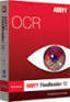 Optikai szövegfelismerő program ABBYY FineReader 8.0 változat Felhasználói kézikönyv 2005 ABBYY Software House. Minden jog fenntartva. Az ebben a dokumentumban szereplő információk értesítés nélkül megváltozhatnak,
Optikai szövegfelismerő program ABBYY FineReader 8.0 változat Felhasználói kézikönyv 2005 ABBYY Software House. Minden jog fenntartva. Az ebben a dokumentumban szereplő információk értesítés nélkül megváltozhatnak,
Általános nyomtató meghajtó útmutató
 Általános nyomtató meghajtó útmutató Brother Universal Printer Driver (BR-Script3) Brother Mono Universal Printer Driver (PCL) Brother Universal Printer Driver (Inkjet) B verzió HUN 1 Áttekintés 1 A Brother
Általános nyomtató meghajtó útmutató Brother Universal Printer Driver (BR-Script3) Brother Mono Universal Printer Driver (PCL) Brother Universal Printer Driver (Inkjet) B verzió HUN 1 Áttekintés 1 A Brother
TvNetTel Internet Kapcsolat Beállítása
 TvNetTel Internet Kapcsolat Beállítása A TvNetTel Kft internetes szolgáltatásának igénybevételéhez szükséges a hálózati csatlakozás beállítása a számítógépen vagy routeren. A beállításhoz szükség van a
TvNetTel Internet Kapcsolat Beállítása A TvNetTel Kft internetes szolgáltatásának igénybevételéhez szükséges a hálózati csatlakozás beállítása a számítógépen vagy routeren. A beállításhoz szükség van a
15.5.1 Laborgyakorlat: Egy vezeték nélküli NIC beszerelése
 15.5.1 Laborgyakorlat: Egy vezeték nélküli NIC beszerelése Bevezetés Nyomtasd ki a laborgyakorlatot, és végezd el a lépéseit! A laborgyakorlat során egy vezeték nélküli hálózati kártya beszerelését és
15.5.1 Laborgyakorlat: Egy vezeték nélküli NIC beszerelése Bevezetés Nyomtasd ki a laborgyakorlatot, és végezd el a lépéseit! A laborgyakorlat során egy vezeték nélküli hálózati kártya beszerelését és
Netis vezeték nélküli, N típusú Router Gyors Telepítési Útmutató
 Netis vezeték nélküli, N típusú Router Gyors Telepítési Útmutató Tartalomjegyzék 1. A csomag tartalma... 1 2. Hardware csatlakoztatása... 1 3. A router webes felületen történő beüzemelése... 2 4. Hibaelhárítás...
Netis vezeték nélküli, N típusú Router Gyors Telepítési Útmutató Tartalomjegyzék 1. A csomag tartalma... 1 2. Hardware csatlakoztatása... 1 3. A router webes felületen történő beüzemelése... 2 4. Hibaelhárítás...
Procontrol VRecX. Kezelői kézikönyv. Kamerás megfigyelőrendszer. Verzió: 1.1 2012.
 Procontrol VRecX Kamerás megfigyelőrendszer Kezelői kézikönyv Verzió: 1.1 2012. 2010 Procontrol Electronics Ltd. Minden jog fenntartva. A Worktime, a Workstar, a WtKomm a Procontrol Electronics Ltd. hivatalos
Procontrol VRecX Kamerás megfigyelőrendszer Kezelői kézikönyv Verzió: 1.1 2012. 2010 Procontrol Electronics Ltd. Minden jog fenntartva. A Worktime, a Workstar, a WtKomm a Procontrol Electronics Ltd. hivatalos
Illesztőprogram küldése
 Illesztőprogram küldése Rendszergazdai útmutató 2013. január www.lexmark.com Áttekintés 2 Áttekintés Az Illesztőprogram küldése alkalmazás segítségével egyszerűen beszerezheti a kívánt nyomtatómodellhez
Illesztőprogram küldése Rendszergazdai útmutató 2013. január www.lexmark.com Áttekintés 2 Áttekintés Az Illesztőprogram küldése alkalmazás segítségével egyszerűen beszerezheti a kívánt nyomtatómodellhez
Szilipet programok telepítése Hálózatos (kliens/szerver) telepítés Windows 7 operációs rendszer alatt
 Szilipet programok telepítése Hálózatos (kliens/szerver) telepítés Windows 7 operációs rendszer alatt segédlet A Szilipet programok az adatok tárolásához Firebird adatbázis szervert használnak. Hálózatos
Szilipet programok telepítése Hálózatos (kliens/szerver) telepítés Windows 7 operációs rendszer alatt segédlet A Szilipet programok az adatok tárolásához Firebird adatbázis szervert használnak. Hálózatos
TERKA Törvényességi Ellenőrzési Rendszer Kiegészítő Alkalmazás
 TERKA Törvényességi Ellenőrzési Rendszer Kiegészítő Alkalmazás Telepítési leírás 1.0.0.8 verzió A dokumentum készült: 2004. július 1. Utolsó módosítás időpontja: 2004. június 21. A dokumentumot készítette:
TERKA Törvényességi Ellenőrzési Rendszer Kiegészítő Alkalmazás Telepítési leírás 1.0.0.8 verzió A dokumentum készült: 2004. július 1. Utolsó módosítás időpontja: 2004. június 21. A dokumentumot készítette:
WIN-TAX programrendszer hálózatban
 WIN-TAX programrendszer hálózatban Számítógépes hálózat Hálózat kialakítása Szerver gépre telepítendő alkalmazások: Adatbázis kiszolgáló (Firebird 2.5-ös verzió) WIN-TAX programrendszer Kliens gépre telepítendő
WIN-TAX programrendszer hálózatban Számítógépes hálózat Hálózat kialakítása Szerver gépre telepítendő alkalmazások: Adatbázis kiszolgáló (Firebird 2.5-ös verzió) WIN-TAX programrendszer Kliens gépre telepítendő
15.4.2b Laborgyakorlat: Mappa és nyomtató megosztása, a megosztási jogok beállítása
 15.4.2b Laborgyakorlat: Mappa és nyomtató megosztása, a megosztási jogok beállítása Bevezetés Nyomtasd ki a feladatlapot és oldd meg a feladatokat! Ezen a laborgyakorlaton egy mappát fogunk létrehozni
15.4.2b Laborgyakorlat: Mappa és nyomtató megosztása, a megosztási jogok beállítása Bevezetés Nyomtasd ki a feladatlapot és oldd meg a feladatokat! Ezen a laborgyakorlaton egy mappát fogunk létrehozni
A Web Services protokoll használata hálózati szkennelésre (Windows Vista SP2 vagy újabb verzió, valamint Windows 7 és Windows 8 esetén)
 A Web Services protokoll használata hálózati szkennelésre (Windows Vista SP2 vagy újabb verzió, valamint Windows 7 és Windows 8 esetén) A Web Services protokoll lehetővé teszi a Windows Vista (SP2 vagy
A Web Services protokoll használata hálózati szkennelésre (Windows Vista SP2 vagy újabb verzió, valamint Windows 7 és Windows 8 esetén) A Web Services protokoll lehetővé teszi a Windows Vista (SP2 vagy
Selling Platform Telepítési útmutató Gyakori hibák és megoldások
 Selling Platform Telepítési útmutató Gyakori hibák és megoldások 265ced1609a17cf1a5979880a2ad364653895ae8 Index _ Amadeus szoftvertelepítő 3 _ Rendszerkövetelmények 3 Támogatott operációs rendszerek 3
Selling Platform Telepítési útmutató Gyakori hibák és megoldások 265ced1609a17cf1a5979880a2ad364653895ae8 Index _ Amadeus szoftvertelepítő 3 _ Rendszerkövetelmények 3 Támogatott operációs rendszerek 3
3Sz-s Kft. Tisztelt Felhasználó!
 3Sz-s Kft. 1158 Budapest, Jánoshida utca 15. Tel: (06-1) 416-1835 / Fax: (06-1) 419-9914 E-mail: zk@3szs. hu / Web: www. 3szs. hu Tisztelt Felhasználó! Üdvözöljük felhasználóik között! Köszönjük, hogy
3Sz-s Kft. 1158 Budapest, Jánoshida utca 15. Tel: (06-1) 416-1835 / Fax: (06-1) 419-9914 E-mail: zk@3szs. hu / Web: www. 3szs. hu Tisztelt Felhasználó! Üdvözöljük felhasználóik között! Köszönjük, hogy
Gyorsindítási útmutató
 Enterprise Network Center Gyorsindítási útmutató Hálózatkezelő rendszer 1.2-es verzió 1. kiadás, 2011/3 ALAPÉRTELMEZETT BEJELENTKEZÉSI ADATOK Felhasználói root név Jelszó root Az ENC bemutatása Az Enterprise
Enterprise Network Center Gyorsindítási útmutató Hálózatkezelő rendszer 1.2-es verzió 1. kiadás, 2011/3 ALAPÉRTELMEZETT BEJELENTKEZÉSI ADATOK Felhasználói root név Jelszó root Az ENC bemutatása Az Enterprise
Tájékoztató a kollégiumi internet beállításához
 Tájékoztató a kollégiumi internet beállításához V 1.3 A támogatott operációs rendszerekhez tartozó leírás hamarosan bıvülni fog, jelenleg a következı leírásokat tartalmazza: Windows XP, Windows Vista,
Tájékoztató a kollégiumi internet beállításához V 1.3 A támogatott operációs rendszerekhez tartozó leírás hamarosan bıvülni fog, jelenleg a következı leírásokat tartalmazza: Windows XP, Windows Vista,
Telepítési Kézikönyv
 Intelligens Dokumentum Kezelő Rendszer Telepítési Kézikönyv 1/15. oldal Dokumentum áttekintés Dokumentum címe: doknet telepítési kézikönyv Dokumentum besorolása: szoftver telepítési leírás Projektszám:
Intelligens Dokumentum Kezelő Rendszer Telepítési Kézikönyv 1/15. oldal Dokumentum áttekintés Dokumentum címe: doknet telepítési kézikönyv Dokumentum besorolása: szoftver telepítési leírás Projektszám:
Wi-Fi Direct útmutató
 Wi-Fi Direct útmutató Egyszerű beállítás a Wi-Fi Direct használatával Hibaelhárítás Tartalomjegyzék A kézikönyv használata... 2 A kézikönyvben használt szimbólumok... 2 Jogi nyilatkozat... 2 1. Egyszerű
Wi-Fi Direct útmutató Egyszerű beállítás a Wi-Fi Direct használatával Hibaelhárítás Tartalomjegyzék A kézikönyv használata... 2 A kézikönyvben használt szimbólumok... 2 Jogi nyilatkozat... 2 1. Egyszerű
Windows 7. Szolgáltatás aktiválása
 Szolgáltatás aktiválása Windows 7 Az eduroam szolgáltatás igénybevételéhez a SZIE felhasználóknak előbb a https://joker.szie.hu oldalon aktiválniuk kell a szolgáltatást. Ezt a bejelentkezést követően a
Szolgáltatás aktiválása Windows 7 Az eduroam szolgáltatás igénybevételéhez a SZIE felhasználóknak előbb a https://joker.szie.hu oldalon aktiválniuk kell a szolgáltatást. Ezt a bejelentkezést követően a
Messenger. Novell 1.0. www.novell.com GYORSKALAUZ
 Novell Messenger 1.0 GYORSKALAUZ www.novell.com A Novell Messenger egy vállalati, keresztplatformos gyorsüzenet-kezelő program, amelynek működése a Novell edirectory TM címtáron alapul. A Messenger rendszer
Novell Messenger 1.0 GYORSKALAUZ www.novell.com A Novell Messenger egy vállalati, keresztplatformos gyorsüzenet-kezelő program, amelynek működése a Novell edirectory TM címtáron alapul. A Messenger rendszer
Windows hálózati adminisztráció segédlet a gyakorlati órákhoz
 Windows hálózati adminisztráció segédlet a gyakorlati órákhoz Szerver oldal: Kliens oldal: 4. Tartományvezérlő és a DNS 1. A belső hálózat konfigurálása Hozzuk létre a virtuális belső hálózatunkat. INTERNET
Windows hálózati adminisztráció segédlet a gyakorlati órákhoz Szerver oldal: Kliens oldal: 4. Tartományvezérlő és a DNS 1. A belső hálózat konfigurálása Hozzuk létre a virtuális belső hálózatunkat. INTERNET
WIFI elérés beállítása Windows XP tanúsítvánnyal
 WIFI elérés beállítása Windows XP tanúsítvánnyal Pattantyús-Ábrahám Géza Ipari Szakközépiskola és Általános Művelődési Központ Készítette: Jászberényi József, 2011 1/24 A PÁGISZ WIFI hálózathoz kétféle
WIFI elérés beállítása Windows XP tanúsítvánnyal Pattantyús-Ábrahám Géza Ipari Szakközépiskola és Általános Művelődési Központ Készítette: Jászberényi József, 2011 1/24 A PÁGISZ WIFI hálózathoz kétféle
kommunikáció Megoldások
 Információ és kommunikáció Megoldások Megoldások Információ és kommunikáció 1. A címsorba gépelje be a http://www.nbc.com címet! A Kedvencek hozzáadása panelen kattintunk a létrehozás gombra! Kattintsunk
Információ és kommunikáció Megoldások Megoldások Információ és kommunikáció 1. A címsorba gépelje be a http://www.nbc.com címet! A Kedvencek hozzáadása panelen kattintunk a létrehozás gombra! Kattintsunk
SystemDiagnostics. Magyar
 SystemDiagnostics Magyar Szeretne hozzánk fordulni... műszaki jellegű kérdéseivel vagy problémájával? Az alábbiakkal veheti fel a kapcsolatot: Forróvonalunk/ügyfélszolgálatunk (lásd a mellékelt forróvonal-listát,
SystemDiagnostics Magyar Szeretne hozzánk fordulni... műszaki jellegű kérdéseivel vagy problémájával? Az alábbiakkal veheti fel a kapcsolatot: Forróvonalunk/ügyfélszolgálatunk (lásd a mellékelt forróvonal-listát,
SQL Backup and FTP. A program telepítésének menete. A szoftvert a következő weboldalról ingyenesen tölthető le: https://sqlbackupandftp.
 SQL Backup and FTP A szoftvert a következő weboldalról ingyenesen tölthető le: https://sqlbackupandftp.com/ A program telepítésének menete A telepítő elindítása után megjelenő képernyő a Next > gomb megnyomásával
SQL Backup and FTP A szoftvert a következő weboldalról ingyenesen tölthető le: https://sqlbackupandftp.com/ A program telepítésének menete A telepítő elindítása után megjelenő képernyő a Next > gomb megnyomásával
Tanúsítvány feltöltése Oberthur kártyára és Oberthur SIM termékre
 Tanúsítvány feltöltése Oberthur kártyára és Oberthur SIM termékre Windows XP, Vista és Windows 7 operációs rendszeren 1(6) 1. Tartalomjegyzék 1. Tartalomjegyzék... 2 2. Bevezető... 3 3. AuthentIC Manager
Tanúsítvány feltöltése Oberthur kártyára és Oberthur SIM termékre Windows XP, Vista és Windows 7 operációs rendszeren 1(6) 1. Tartalomjegyzék 1. Tartalomjegyzék... 2 2. Bevezető... 3 3. AuthentIC Manager
3Sz-s Kft. Tisztelt Felhasználó!
 3Sz-s Kft. 1158 Budapest, Jánoshida utca 15. Tel: (06-1) 416-1835 / Fax: (06-1) 419-9914 E-mail: zk@3szs. hu / Web: http://www. 3szs. hu Tisztelt Felhasználó! Köszönjük, hogy telepíti az AUTODATA 2007
3Sz-s Kft. 1158 Budapest, Jánoshida utca 15. Tel: (06-1) 416-1835 / Fax: (06-1) 419-9914 E-mail: zk@3szs. hu / Web: http://www. 3szs. hu Tisztelt Felhasználó! Köszönjük, hogy telepíti az AUTODATA 2007
Easton420. Automata Telefon hangrögzítő. V 6.0 Telepítése Windows XP rendszerre
 Easton420 Automata Telefon hangrögzítő V 6.0 Telepítése Windows XP rendszerre A mellékelt telepítő CD-t helyezze a számítógép lemez olvasó egységbe, várja meg az automatikus indítási képernyőt. Majd válassza
Easton420 Automata Telefon hangrögzítő V 6.0 Telepítése Windows XP rendszerre A mellékelt telepítő CD-t helyezze a számítógép lemez olvasó egységbe, várja meg az automatikus indítási képernyőt. Majd válassza
C2000 Manager 1.02 Verzió Használati Utasítás
 1 oldal TC3XYNT & C2000 C2000 Manager 1.02 Verzió Használati Utasítás 2 oldal TARTALOM 1. Fejezet - A Szoftver működése... 3 2. Fejezet - Virtuális COM Driver és C2000 Manager működési feltétele... 3 3.
1 oldal TC3XYNT & C2000 C2000 Manager 1.02 Verzió Használati Utasítás 2 oldal TARTALOM 1. Fejezet - A Szoftver működése... 3 2. Fejezet - Virtuális COM Driver és C2000 Manager működési feltétele... 3 3.
BaBér bérügyviteli rendszer telepítési segédlete 2011. év
 BaBér bérügyviteli rendszer telepítési segédlete 2011. év Ajánlott konfiguráció A program hardverigénye: Konfiguráció: 2800 MHz processzor 512 Mbyte memória (RAM) / Szerver gépen 1G memória (RAM) Lézernyomtató
BaBér bérügyviteli rendszer telepítési segédlete 2011. év Ajánlott konfiguráció A program hardverigénye: Konfiguráció: 2800 MHz processzor 512 Mbyte memória (RAM) / Szerver gépen 1G memória (RAM) Lézernyomtató
4. Gyakorlat: Csoportházirend beállítások
 4. Gyakorlat: Csoportházirend beállítások 4.1. A Default Domain Policy jelszóra vonatkozó beállításai 4.2. Parancsikon, mappa és hálózati meghajtó megjelenítése csoport házirend segítségével 4.3. Alkalmazások
4. Gyakorlat: Csoportházirend beállítások 4.1. A Default Domain Policy jelszóra vonatkozó beállításai 4.2. Parancsikon, mappa és hálózati meghajtó megjelenítése csoport házirend segítségével 4.3. Alkalmazások
5.4.2 Laborgyakorlat: A Windows XP telepítése
 5.4.2 Laborgyakorlat: A Windows XP telepítése Bevezetés Nyomtasd ki a laborgyakorlatot és végezd el lépéseit! A laborgyakorlat során a Windows XP operációs rendszert fogjuk telepíteni. Szükséges eszközök
5.4.2 Laborgyakorlat: A Windows XP telepítése Bevezetés Nyomtasd ki a laborgyakorlatot és végezd el lépéseit! A laborgyakorlat során a Windows XP operációs rendszert fogjuk telepíteni. Szükséges eszközök
Hálózatos beállítás. A Novitax ügyviteli programrendszerek hálózatos beállítása a következők alapján történhet:
 WIN-TAX programrendszerek hálózatos beállítása A Novitax ügyviteli programrendszerek hálózatos beállítása a következők alapján történhet: Hálózatos beállítás Szerver és kliens gépre telepítendő programok
WIN-TAX programrendszerek hálózatos beállítása A Novitax ügyviteli programrendszerek hálózatos beállítása a következők alapján történhet: Hálózatos beállítás Szerver és kliens gépre telepítendő programok
Windows hálózati adminisztráció
 Windows hálózati adminisztráció 6. Göcs László főiskolai tanársegéd NJE-MIK GAMF Informatika Tanszék 2017-18. tanév tavaszi félév Kiselőadás tartása + dokumentáció Témák: Power Shell és az Active Directory
Windows hálózati adminisztráció 6. Göcs László főiskolai tanársegéd NJE-MIK GAMF Informatika Tanszék 2017-18. tanév tavaszi félév Kiselőadás tartása + dokumentáció Témák: Power Shell és az Active Directory
FELHASZNÁLÓI ÚTMUTATÓ. A Nokia Connectivity Cable Drivers telepítése
 FELHASZNÁLÓI ÚTMUTATÓ A Nokia Connectivity Cable Drivers telepítése Tartalom 1. Bevezetés...1 2. Követelmények...1 3. A Nokia Connectivity Cable Drivers Telepítése...2 3.1 A telepítés előtt...2 3.2 A Nokia
FELHASZNÁLÓI ÚTMUTATÓ A Nokia Connectivity Cable Drivers telepítése Tartalom 1. Bevezetés...1 2. Követelmények...1 3. A Nokia Connectivity Cable Drivers Telepítése...2 3.1 A telepítés előtt...2 3.2 A Nokia
T-Mobile Communication Center Készülékek telepítése a TMCC segítségével
 T-Mobile Communication Center Készülékek telepítése a TMCC segítségével Tartalomjegyzék 1 Készülékek / mobiltelefonok telepítése 3 1.1 Infravörös kapcsolat Win2000 és WinXP operációs rendszerrel 3 1.2
T-Mobile Communication Center Készülékek telepítése a TMCC segítségével Tartalomjegyzék 1 Készülékek / mobiltelefonok telepítése 3 1.1 Infravörös kapcsolat Win2000 és WinXP operációs rendszerrel 3 1.2
GIROLOCK2 ROOT_CA ÉS ÜZEMI CA TANÚSÍTVÁNY IMPORTÁLÁSI SEGÉDLET
 GIROLOCK2 ROOT_CA ÉS ÜZEMI CA TANÚSÍTVÁNY IMPORTÁLÁSI SEGÉDLET 1054 Budapest, Vadász utca 31. Telefon: (1) 428-5600, (1) 269-2270 Fax: (1) 269-5458 www.giro.hu Készítette GIRO Zrt. A jelen dokumentum tartalma
GIROLOCK2 ROOT_CA ÉS ÜZEMI CA TANÚSÍTVÁNY IMPORTÁLÁSI SEGÉDLET 1054 Budapest, Vadász utca 31. Telefon: (1) 428-5600, (1) 269-2270 Fax: (1) 269-5458 www.giro.hu Készítette GIRO Zrt. A jelen dokumentum tartalma
